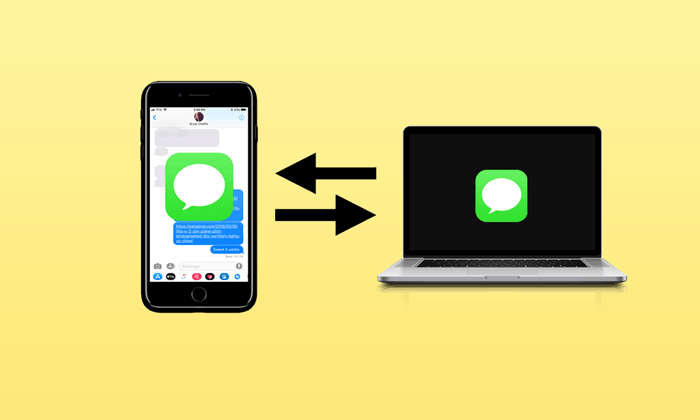
I øjeblikket er der kun en lille procentdel af mennesker, der ikke er bekendt med teknologigiganten kendt som Apple og dens største smartphones, iPhones. Disse iPhones kommer ofte med en instant messaging -app som er unik for Apple -produkter, og den app er almindeligt kendt som iMessage. det IMessage instant messaging -app Det findes ikke kun på iPhones, men også andre Apple -produkter, herunder Apple Watch, Mac PC og iPad.
Sammen med Facebook og WhatsApp Messenger er iMessage blevet en af de mest populære og brugte chatprogrammer lige nu. Der er dog et problem, når det kommer til ved hjælp af iMessage -programmet på en Windows -pc, og dette er det faktum, at iMessage oprindeligt blev udviklet til Apple -enheder og ikke til andre enheder, herunder Windows. Dette betyder dog ikke, at mange Windows -pc -brugere ikke er særlig interesserede i at bruge denne fantastiske chatprogram på deres pc.
Der er mange grunde til, at Windows -brugere vil være interesserede i at få fingrene i en IMessage -applikation til din pc, og en af dem kan skyldes, at de agter at linke iMessage på din iPhone og iPad til din pc. Så de kan chatte med deres venner på deres pc, mens de arbejder og undgå distraktioner i arbejdsgangen. En anden grund kan simpelthen være, fordi du vil chatte med dine venner på iMessage, da de alle bruger Apple -enheder, og du ikke vil købe en Apple -enhed.
Selvom instant messaging -applikationen iMessage ikke blev udviklet til nogen anden pc bortset fra Mac, er der nogle metoder, der kan bruges til at betjene en IMessage -applikation på en Windows -pc.
Brug af iMessage på Mac OS PC
Som vi nævnte tidligere, brug iMessage på en pc med Mac OS Det er ikke ligefrem svært, fordi applikationen var designet til Apple -enheder, men vi vil stadig forklare, hvordan du bruger den på Mac -pc. Opsætning af din iMessage -platform på din Mac -pc det er ikke så svært; alt du skal gøre er at følge et par procedurer. Disse procedurer er som følger;
- Lås din Mac -pc op, og start derefter programmet Beskeder via applikationsdock eller mappe. Du kan også vælge at bruge søgekommandoen til at finde den, hvis du ikke ved, hvor den er.
- Brug dit Apple ID til at logge ind, hvis du allerede har en konto, eller du kan bruge funktionen Opret nyt Apple ID til at tilmelde dig et nyt Apple ID.
- Når du er logget ind, skal du vælge "Beskeder" fra indstillingerne og vælge "Præferencer", og du vil se iMessage -ikonet.
- Indtast din e -mail -adresse og dit mobiltelefonnummer, som du vil bruge til iMessage -registrering.
Og når du er færdig med disse procedurer, er du færdig med at konfigurere din IMessage instant messaging -app på din Mac -pc.
Brug af Chrome Remote Desktop
Nu for at begynde at chatte med ham IMessage -applikation på din Mac -pc, bliver du nødt til at bruge Chrome Fjernskrivebord. Google Chrome Remote Desktop kan også bruges til at oprette en IMessage -applikation på din pc, men det kræver, at du har adgang til Windows- og Mac OS -enheder samtidigt. Med dette vil du kunne få fjernadgang til din Mac -pc fra din Windows -enhed. Så det vil ikke være et problem, når du bruger din iMessage fra nogen af dine enheder. Følg disse trin for at bruge denne metode til opsætning af dine iMessage -instant messaging;
- Forbered Mac- og Windows OS -enheder, og sørg for, at Mac -enheden har en iMessage.
- Gå online og find en pålidelig kilde til at downloade Chrome, hvis du ikke allerede har det, og download derefter Chrome Remote Desktop også. Gør dette for begge dine pc'er. Nu installeres Chrome og Chrome Remote Desktop på Windows -pc'er og Mac'er.
- Når installationen er fuldført, fortsætter det med at starte applikationen i Chrome Remote Desktop på begge enheder.
- Nu vil du fortsætte med at downloade Chrome Remote Desktop Host Installer på din Mac -pc.
- Efter download vil filen installeres på din Mac -pc.
- En sikkerhedskode bruges til at forbinde Windows- og Mac -enheder sikkert via Chrome Remote Desktop. Og med dette vil du kunne bruge din iMessage -applikation på din Windows -pc.
Brug af en gratis emulator som iPadian
Hvis du tilfældigvis ikke har en Mac -pc, men stadig er interesseret i at bruge IMessage -applikation på din Windows -pc, kan du kigge efter en pålidelig gratis emulator som iPadian. iPadian ligner Android -emulatorer som bruges til at køre Android -programmer på Windows PC. Denne særlige emulator bruges dog kun til at køre iOS -programmer på Windows PC. iPadian hjælper dig med at udvikle et virtuelt miljø på din pc, der giver dig mulighed for at køre iOS -programmer. Og hvordan er den iPadianske iOS -emulator præcist vant til kør din iMessage -app på din Windows -pc? Følg disse trin for at finde ud af;
- Find en måde at downloade den iPadanske iOS -emulator fra en pålidelig kilde.
- Nu installerer du iPadian -appen på din Windows -pc.
- Start iOS -emulatoren.
- Læs og accepter de iPadiske servicevilkår og betingelser.
- Når installationen er fuldført, kører du iPadian -emulatoren på din Windows -pc.
- Når det åbnes helt, skal du finde iMessage -appen i søgelinjen.
- Nu vil du downloade appen Beskeder til din pc.
- Og endelig åbner du den downloadede Messages -app og begynder at chatte med dine venner i iMessage med din Windows -pc.
Jailbreak metode
Jailbreaking din iOS -enhed er en anden metode, der kan bruges til Åbn et iMessage -program på din pc. Ved at jailbreake din enhed, slipper du for alle administratorrestriktioner, der er angivet af Apple -selskabet, og vil kunne bruge din iOS -enhed fuldt ud. Det er dog vigtigt at sikkerhedskopiere din iOS -enhed til iCloud eller iTunes, før du prøver at jailbreake enheden. De involverede trin omfatter;
- Kig efter en app kendt som Cydia, så downloades og installeres den, når den finder den. Dette er en af de apps, der kun kan bruges til jailbroken iOS -enheder.
- I Cydia -appen kan du få en fjernmeddelelses -app til omkring 4 €. Og så vil du bruge det til at konfigurere en webbaseret grænseflade, der giver dig adgang til en lang række udvidelser og applikationer.
- Og nu vil den bruge din iPhones IP-adresse i browseren til at oprette forbindelse til den webbaserede grænseflade.
- Når det er gjort, kan du logge ind og downloade iMessage -programmet på din Windows -pc.
Konklusion: iMessage på pc
Du kan nemt bruge iMessage -appen på Mac PC, fordi den er specielt udviklet til Apple -enheder som iPhone, iPad og Mac PC. Du kan dog stadig bruge iMessage -appen på din Windows -pc ved hjælp af ovenstående metoder, f.eks. Jailbreaking eller brug af en emulator eller Chrome -udvidelse.